Format As Table, Mewarnai Tabel Otomatis Dengan 3 Warna Dalam Excel
Dua warna tersebut posisinya adalah bergantian (selang-seling) sehingga dapat mempercantik tampilan tabel tersebut.
Dalam artikel tersebut dijelaskan juga tentang rumus yang digunakan dalam Conditional Formatting untuk kondisi tersebut.
Dalam artikel ini saya akan menjelaskan tentang cara mearnai baris/kolom otomatis dengan tiga warna.
Tiga warna yang saya pilih akan berada dengan posisi selang - seling (seperti warna zebra) dengan pilihan warna yang bisa disesuikan dengan keinginan kita.
Dalam artikel sebelumnya telah dibahas juga tentang cara menggunakan Conditional Formatting sebagai fitur utama dalam mewarnai baris/kolom tabel dalam sheet Excel.
Untuk memudahkan pembelajaran tentang mewarnai tabel dengan tiga warna ini sebaiknya silahkan dipelajari terlebih dahulu tentang cara menggunakan fitur Conditional Formatting tersebut.
Cara Mewarnai Tabel Otomatis Dengan 3 Warna
Mewarnai tabel secara otomatis dengan 3 warna ini pada dasarnya sama dengan mewarnai dengan 2 warna, kita hanya menambahkan sati Conditional Formating lagi untuk warna yang ke tiga.
Hanya saja mohon dicatat bahwa pada pengisian rumus untuk Conditional Formattingnya berbeda.
Untuk rumus yang digunakan tidak akan saya bahas lagi disini, karena sudah cukup dijelaskan dalam artikel sebelumnya.
Tapi untuk diketahui bahwa rumus yang digunakan adalah sama yaitu MOD, ROW, COLUMN dan Conditional Formatting.
Khusus untuk Conditional Formatting silahkan pelajari terlebih dahulu dalam artikel sebelumnya, karena ini merupakan fitur utama dalam mewarna tabel.
Dalam artikel tersebut dijelaskan tentang cara menggunakan fitur Conditional Formatting dengan lengkap dan detail yanf disertai dengan gambar - gambarnya.
Mewarnai Baris Tabel Dengan 3 Warna Dalam Excel
Untuk contohnya silahkan perhatikan gambari dibawah ini serta dengan uraian penjelasannya.
Jika dilakukan sesuai dengan langkah - langkah pembuatannya maka tabel yang diwarnai akan terlihat seperti gambar dibawah ini :
Dari gambar tersebut terlihat bahwa tabel tersebut terdiri dari 3 warna berbeda dengan posisi selang-seling.
Untuk membuatnya ikuti langkah - langkah dibawah ini :
1. Pilih/blok area A5:G18 pada tabel
2. Klik Home
3. Klik Conditional Formatting
4. Klik New Rule
5. Klik Use a formula to determine which cells to format
6. Pada kotak Format values where this formula is true masukan rumus :
=MOD(ROW()+3;3)=2
7. Klik Format
Setelah klik Format akan muncul Wizard Format Cells. Dalam Format Cells klik Tab Fill kemudian klik warna yang akan digunakan dan terakhir klik OK.
8. Klik Ok
Untuk Conditional formatting kedua silahkan lakukan langkah - langkah diatas, pada box Format values where this formula is true masukan rumus sebagai berikut :
=MOD(ROW()+3;3)=0
Untk warnanya silahkan pilih tetapi harus berbeda warna dengan conditional formatting yang pertama.
Conditional Formatting yang ketiga sama juga lakukan langkah - langkah diatas hanya saja rumusnya masukan sebagai berikut :
=MOD(ROW()+3;3)=1
Setelah selesai memberikan tiga format warna pada tabel tersebut melalui Conditional Formatting maka warna baris pada tabel tersebut akan berubah sesuai dengan yang kita pilih.
Jika kesulitan silahkan perhatikan gambar dibawah ini :
Gambar tersebut merupakan settingan pada wizard Conditional Formatting, silahkan samakan setting yang anda buat dengan gambar tersebut.
Jika langkah - langkah diatas telah dilakukan dengan benar maka tabel akan berubah warna sesuai dengan yang diinginkan.
Mewarnai Kolom Tabel Dengan 3 Warna Dalam Excel
Setelah selesai membahas tiga warna untuk baris pada tabel maka selanjutnya kita akan membahas untuk kolom.
Pada dasarnya tiga warna tersebut bisa juga diterapkan pada kolom bukan hanya baris.
Rumus yang digunakan sudah tentu berbeda dengan rumus yang diatas, tetapi untuk langkah - langkahnya tetap sama.
Untuk membuat 3 warna yang berbeda dalam kolom tabel excel silahkan ikuti langkah - langkah pada pembuatan warna baris tetapi untuk rumus - rumus pada kotak Format values where this formula is true ganti dengan rumus berikut ini :
Conditional Formaating ke-1 : =MOD(COLUMN()+3;3)=2
Conditional Formaating ke-2 : =MOD(COLUMN()+3;3)=0
Conditional Formaating ke-3 : =MOD(COLUMN()+3;3)=1
Masukan rumus - rumus tersebut diatas dengan cara mengikuti langkah - langkah pada cara mewarnai baris tabel diatas.
Jika sudah dilakukan dengan benar maka hasilnya akan terlihat seperti pada gambar berikut ini :
Terlihat dalam gambar tersebut bahwa yang diwarnai adalah kolom tabel bukan barisnya seperti pada contoh pertama.
Silahkan diperhatikan, tampila tabel menjadi lebih cantik dan warna yang muncul juga otomatis.
Keuntungan dengan cara ini adalah jika kita insert baris atau kolom maka warna akan otomatis menyesuaikan.
Tentu berbede dengan kita mewarnai tabel secara manual karena jika insert baris maka pada cara manual tersebut warnanya tidak akan otomatis menyesuaikan.
Itulah pembahasan kali ini tentang mewarnai tabel dengan 3 warna secara ototmatis dalam Excel.
Pembahasan selanjutnya adalah mewarnai tabel sesuai dengan isinya, jadi jika isinya A maka warnanya akan otomatis menyesuaikan sebaliknya jika isinya B maka akan muncul warna yang berbeda.
Semoga artikel ini bermanfaat untuk semua pembaca.

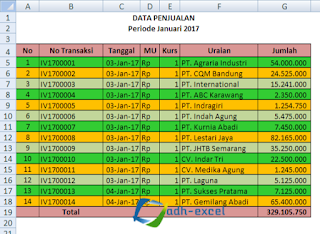
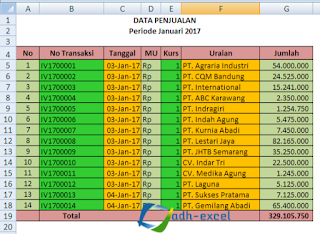
Post a Comment for "Format As Table, Mewarnai Tabel Otomatis Dengan 3 Warna Dalam Excel"